Für mehr Präzision bei der Mausbewegung, sollte man unbedingt die Mausbeschleunigung deaktivieren. Doch, was ist diese komische „Mausbeschleunigung“ überhaupt?
Was ist Mausbeschleunigung?
Ohne Mausbeschleunigung bewegt sich der Mauszeiger auf dem Bildschirm um die Strecke A, wenn ich die Maus auf dem Mauspad um (beispielsweise) 5 cm bewege. Bewege ich die Maus um 10 cm, also doppelt soweit, ist der zurückgelegte Weg auf dem Bildschirm ebenfall doppelt so weit (2 * A). Es ist also vorhersehbar, wie sich die Maus verhält.
Hat man jedoch die Mausbeschleunigung aktiviert, so steigt die Geschwindigkeit der Maus proportional zur zurückgelegten Strecke auf dem Mauspad. Dann würde der Mauszeiger sich bei doppelter Bewegungslänge (in Abhängigkeit der Bewegungsgeschwindigkeit der Maushand) auf dem Mauspad nicht auch doppelt soweit auf dem Bildschirm bewegen, sondern weiter (2 * A + x).
In Windows soll das helfen in alle Ecken des Bildschirm zu gelangen, ohne dabei das komplette Mauspad überqueren zu müssen. In Spielen ist das ganze jedoch meist kontraproduktiv. Man hat ein leicht „schwammiges“ und unpräzises Mausgefühl.
Also deaktivieren wir die Mausbeschleunigung doch einfach.
Mausbeschleunigung unter Windows 10 deaktivieren:
Um die Mausbeschleunigung unter Windows 10 zu deaktivieren sind nur wenige Klicks notwendig.
- Drückt die Windows-Taste und gebt „Maus“ ein.
- Wählt den markierten Eintrag Mauseinstellungen aus.
- Wählt im neuen Fenster rechts Weitere Mausoptionen.
- Im neuen Fenster wählt den Reiter Zeigeroptionen aus.
- Nehmt den Haken bei „Zeigerbeschleunigung verbessern“ raus.
Auf diese Weise habt ihr die Mausbeschleunigung unter Windows 10 deaktiviert. Das ganze muss jetzt noch in CS GO passieren.
Mausbeschleunigung in Counter-Strike Global Offensive deaktivieren:
In den Einstellungen des Spiels unter „Hilfe & Optionen -> Tastatur / Maus“ die „Mausbeschleunigung“ auf „Aus“ setzen.
Wer sicher gehen will, dass die Windows-Einstellungen ignoriert werden, der kann auch noch den Punkt darüber, „Rohdatennutzung„, aktiveren. Dadurch greift Counter-Strike direkt die Daten von der Maus ab, ohne Umwege über Windows.
Wer natürlich so richtig „Pro“ rüberkommen will, kann natürlich das Ganze auch direkt in seine config.cfg, oder besser noch in seine autoexec.cfg (\Steam\SteamApps\common\Counter-Strike Global Offensive\csgo\cfg) schreiben. Die Befehle funktionieren selbstverständlich auch ingame über die Konsole.
m_customaccel 0 – Deaktiviert die Mausbeschleunigung
m_rawinput 1 – Aktiviert die Rohdatenutzung
Treiber
Zu beachten ist auch, dass einige Treiber diverser Hersteller ebenfalls eine Option für die Beschleunigung der Maus anbieten können, die die oberen Befehle aushebelt. Prüft also auch dort, ob eine solche Einstellung gesetzt ist!

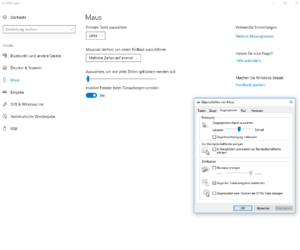




unter windows 7/8 funktioniert das nicht so einfach, stichwort mouse fix
Was genau funktioniert da nicht so einfach?
man braucht den maus fix damit die mausbeschleunigung richtig deaktivert ist
@sidekick95:
Welchen Mousefix meinst du?